笔记本怎么重装系统win7?win7系统现在虽然已经停更好久了,但还是抵挡不住win7系统的好用,所以大家都想重装win7系统。那笔记本究竟如何一键重装win7系统呢?现在跟着教程一起学习。
温馨小提示:打开韩博士前要关闭所有杀毒软件,以免杀毒软件误认为是病毒,导致重装失败。
具体步骤
第一步
提前下载韩博士装机大师软件,随后选择“开始重装”进入。

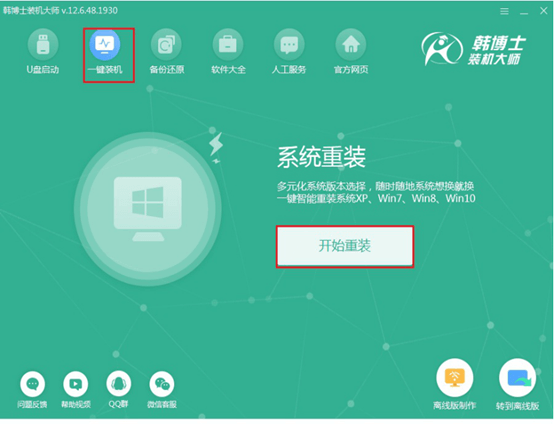
第二步
根据自己需要选择win7系统文件进行下载安装,随后点击“下一步”。
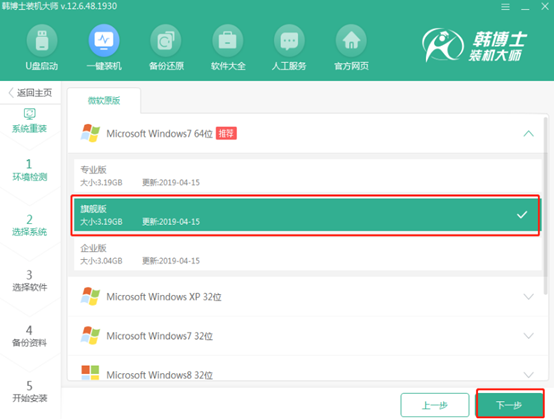
第三步
开始勾选常用装机软件以及重要文件进行备份,随后点击“开始安装”。
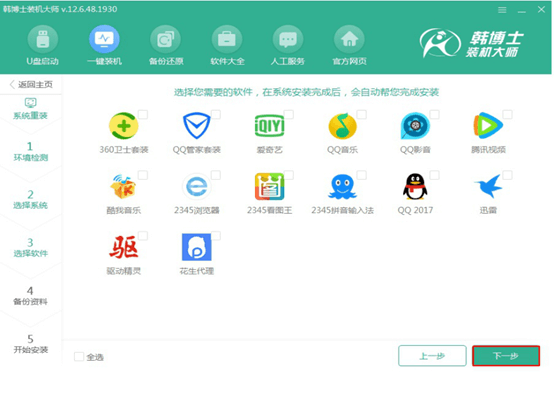
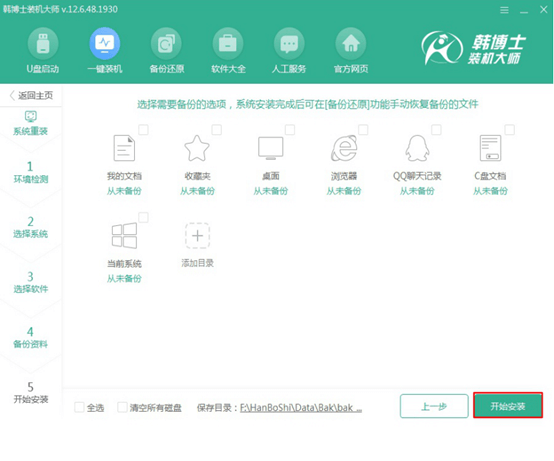
第四步
韩博士进入下载系统文件状态,尽量不要让电脑处于休眠状态,以免下载失败。
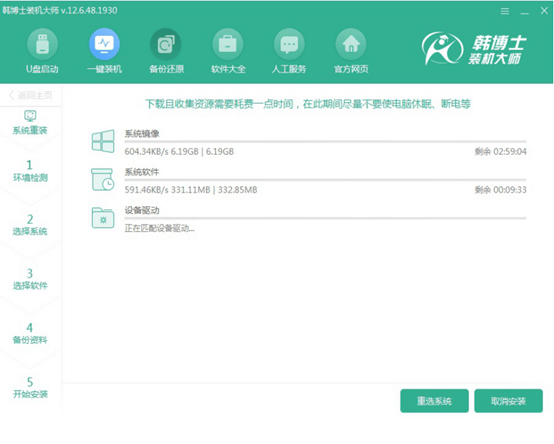
第五步
开始重启电脑,直接在界面中选择以下模式回车进入。
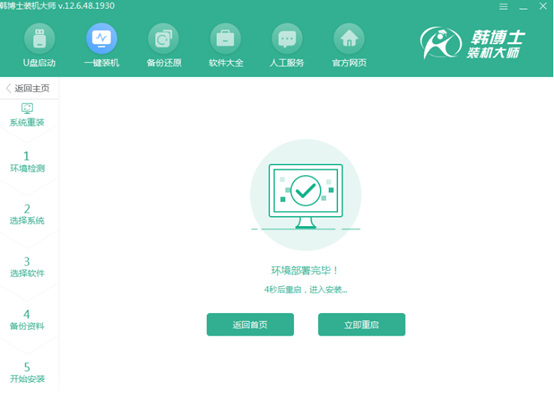
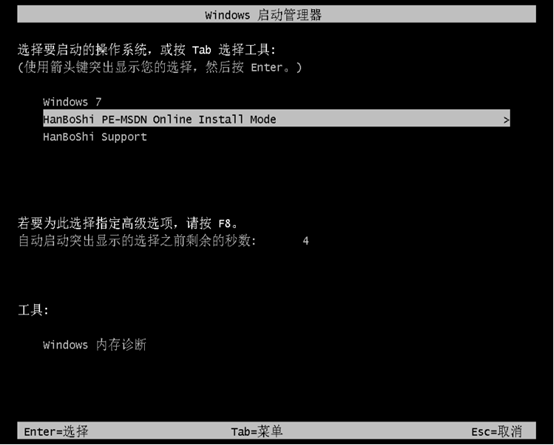
第六步
韩博士进入安装系统状态,此过程只需耐心等待安装完成即可。
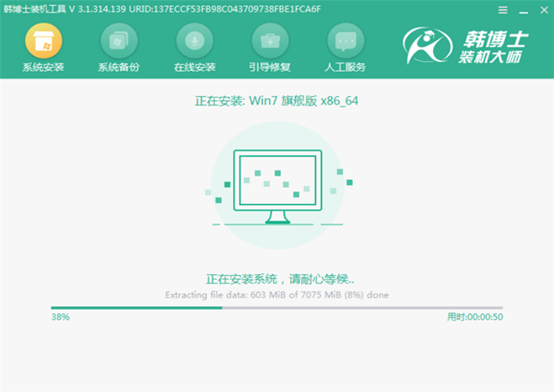
第七步
安装完成后再次重启电脑,电脑经过多次重启部署安装,直接进入重装完成的win7桌面。
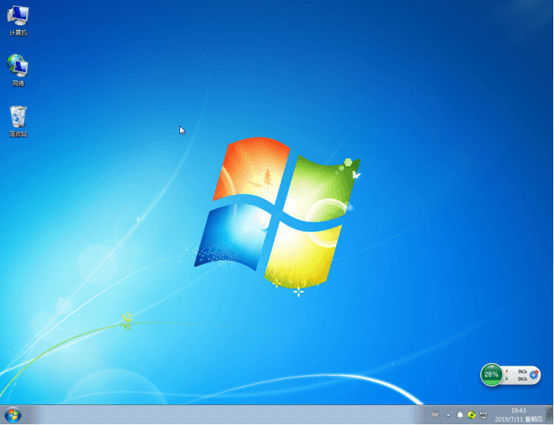
以上就是本次小编为大家带来的笔记本怎么重装win7系统的详细教程,希望此篇教程可以帮助到大家,更多精彩内容请关注韩博士网站。

